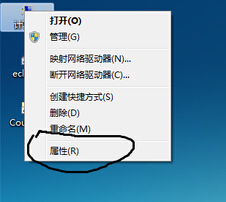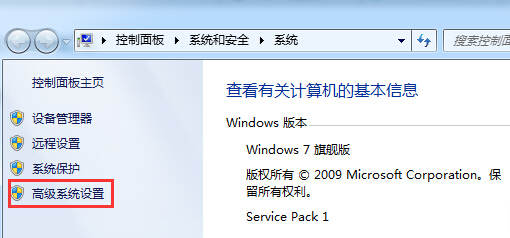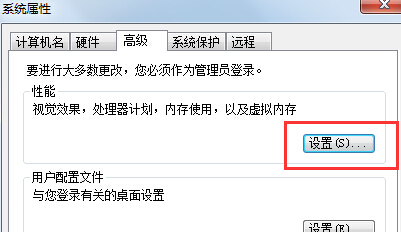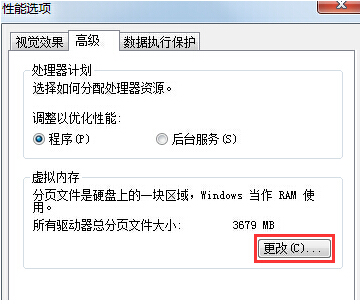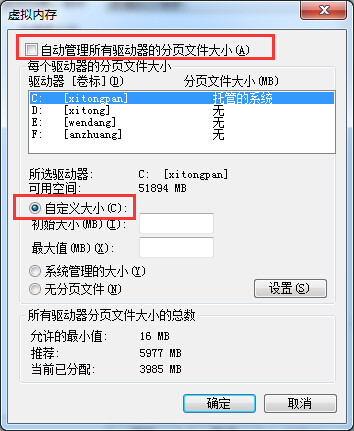windows7虚拟内存怎么设置最好_windows7虚拟内存设置
发布时间:2022-05-22 文章来源:深度系统下载 浏览:
|
软件是一系列按照特定顺序组织的计算机数据和指令的集合。一般来讲软件被划分为编程语言、系统软件、应用软件和介于这两者之间的中间件。硬件是“计算机硬件”的简称。与“软件”相对,电子计算机系统中所有实体部件和设备的统称。 虚拟内存作为系统内存的补充,win7虚拟内存设置合理可以很好地提高电脑性能。那么,win7寻你内存怎么设置最好呢?下面,小编就来跟大家下win7虚拟内存设置教程,通过这样的设置,相信大家的电脑可以运行的更快些。 win7虚拟内存设置: 1、 首先在桌面上右击“计算机”,在弹出的窗口选择“属性”。
2、 接着选择“高级系统设置”。
3、 然后在系统属性界面找到性能选项狂,点击“设置”。
4、 这时打开的是性能选项设置界面,大家切换到“高级”栏目,就可以看到虚拟内存栏目了,接着要做的就是“更改”。
5、 最后在虚拟内存更改界面,将“自动管理所有驱动器的分页文件大小”前面的勾去掉,并点击下方的自定义大小。
虚拟内存设置一般为实际内存的1.5倍到3倍左右,大家可根据自己电脑配置实际情况或需求进行设置。 以上设置完成点击确定后则是会弹出重启计算机生效的提示,大家重启下自己的电脑就可以了。希望这篇win7虚拟内存设置教程可以让你的电脑运行更加流畅。 硬件是实在的,有模有样的。软件是程序性的。是一系列的指令。有了软件,硬件才会实现更丰富的功能。 |
相关文章
本类教程排行
系统热门教程
本热门系统总排行